Win10 コンピュータ フォントのインストール方法: 1. フォントをダウンロードして解凍し、フォント ファイルを右クリックして [インストール] を選択します; 2. ダウンロードしたすべてのインストール フォント ファイルをフォルダーに配置し、次へ進みますWin10 フォントのインストール パス フォルダーにコピーし、コピーしたすべてのフォントを一括でインストールします。

Win10 フォントのインストール方法は次のとおりです
方法 1. 直接インストール
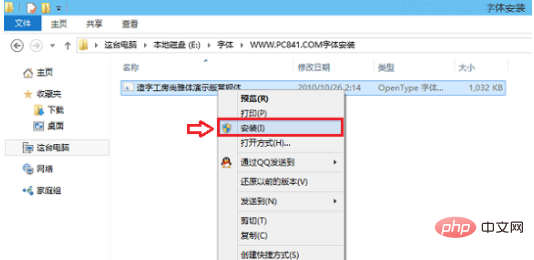
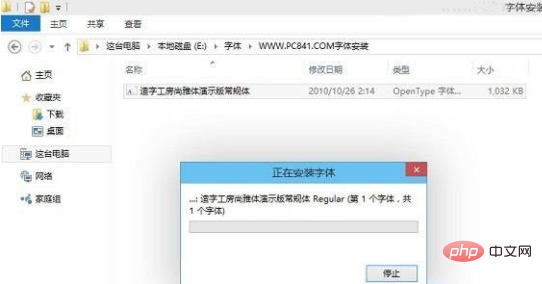
方法 2. フォントをバッチでインストールする
一度に大量のフォント ファイルをダウンロードしても、一つずつインストールしたい 面倒な場合は、フォントを一括インストールする方法もありますが、具体的な方法は以下の通りです。 1. まず、ダウンロードしたすべてのインストール フォント ファイルをフォルダーに配置します; 2. 次に、Win10 フォントのインストール パスを見つけます。パスを見つける方法は非常に簡単です。メニュー 以下の図に示すように、検索ボックスに「フォント」と入力して検索します。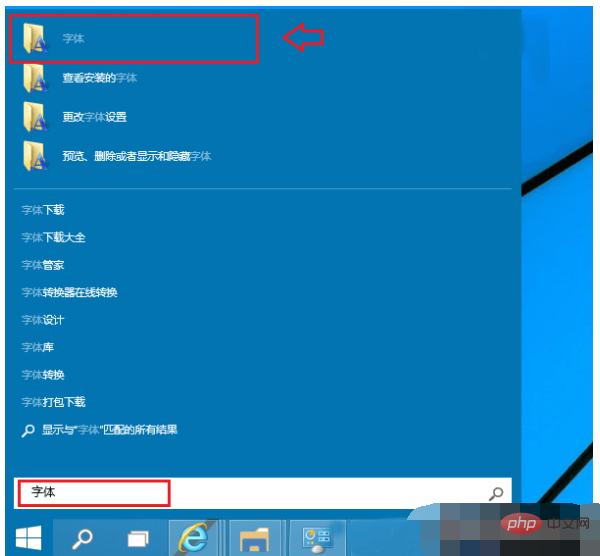
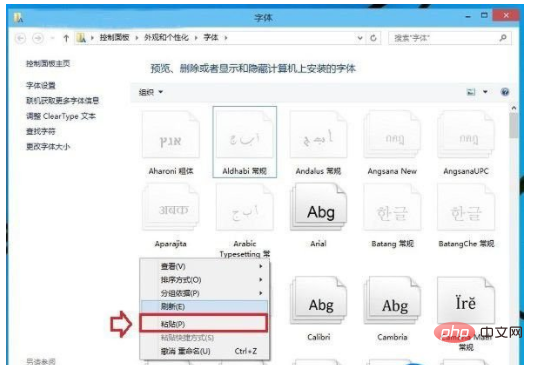
PHP 中国語 Web サイト をご覧ください。
以上がwin10パソコンにフォントをインストールする方法の詳細内容です。詳細については、PHP 中国語 Web サイトの他の関連記事を参照してください。